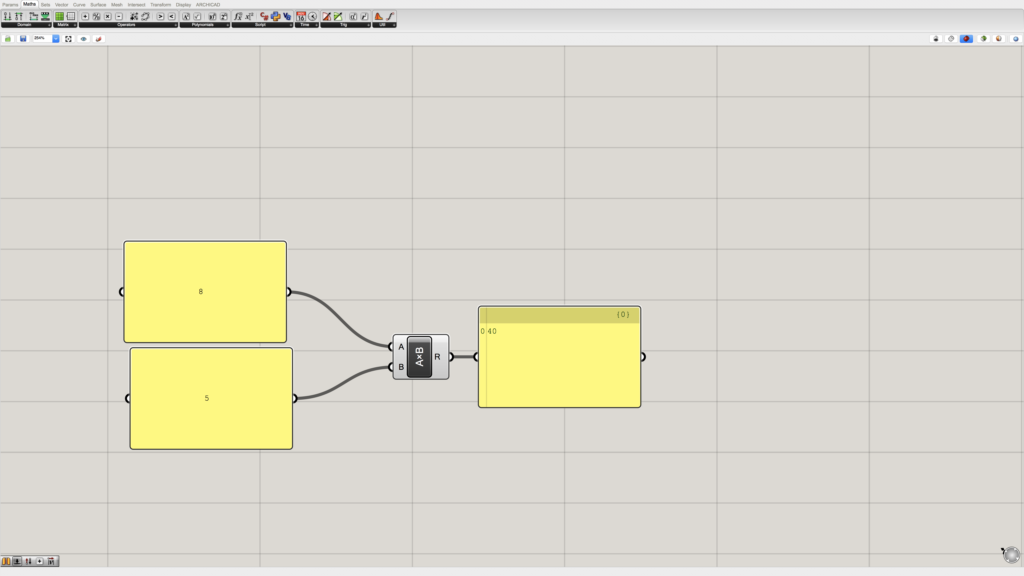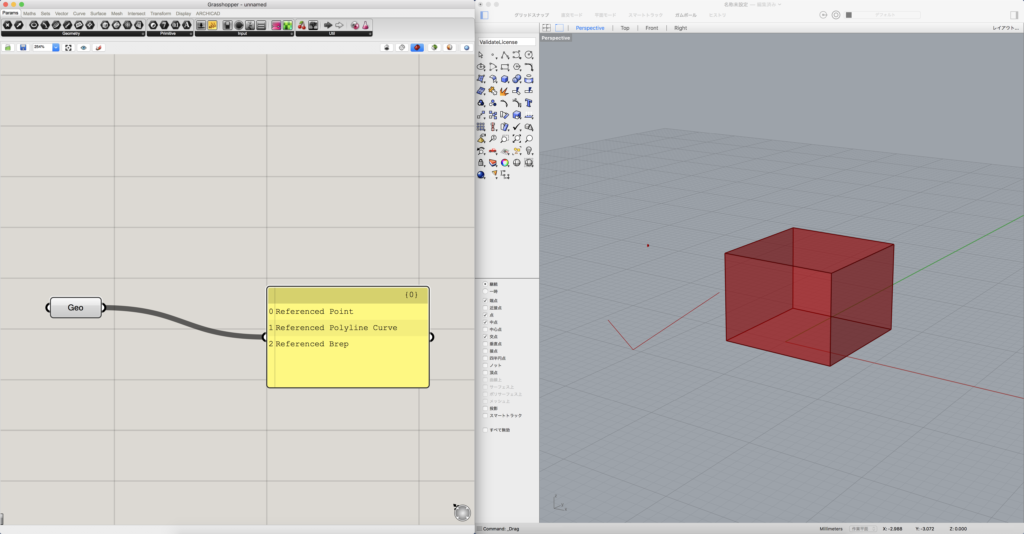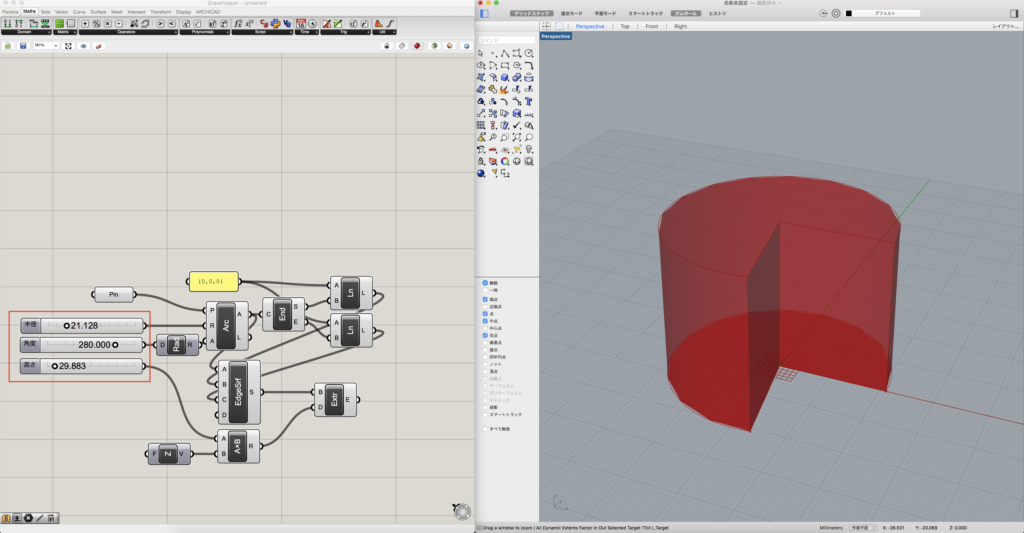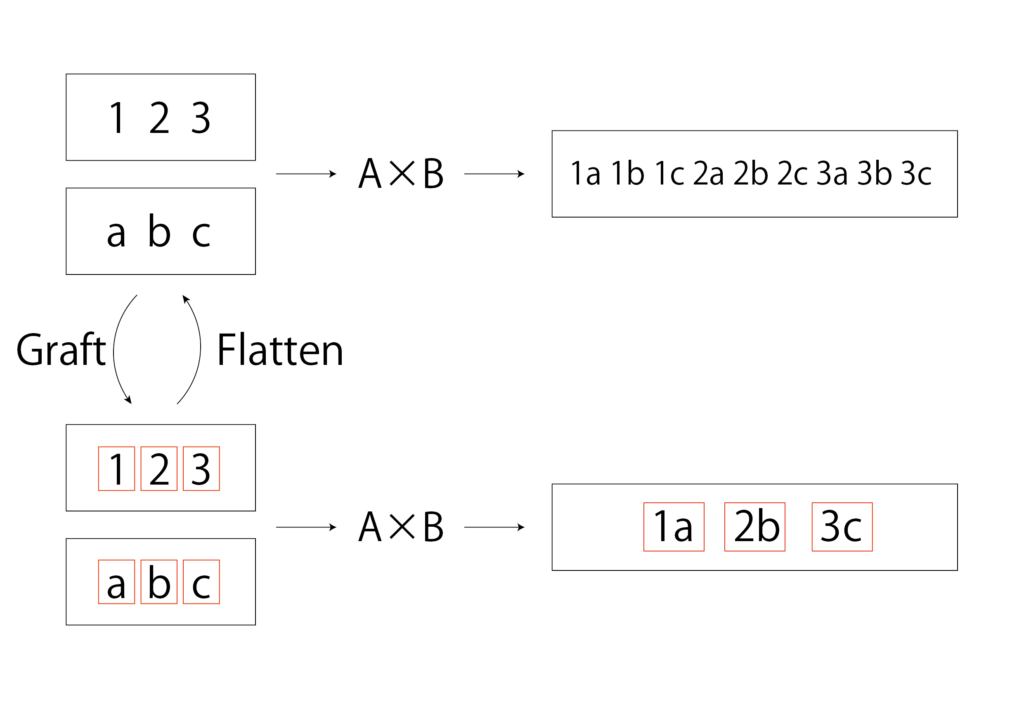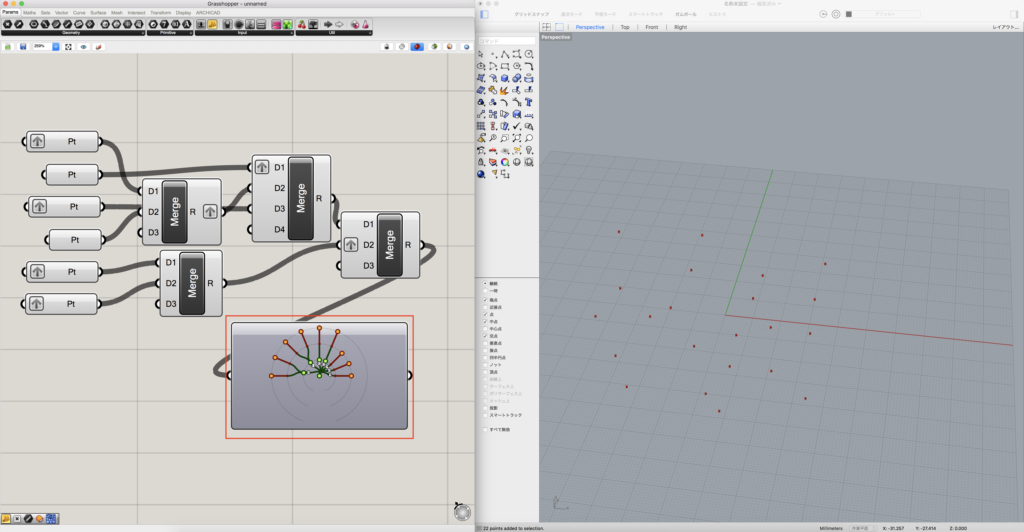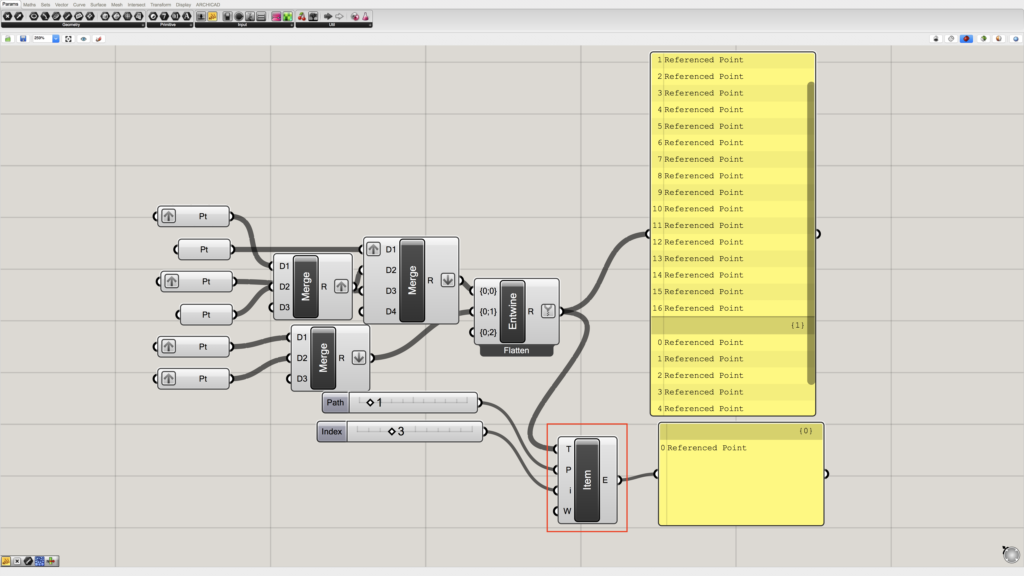- Home
- /
- 3Dモデリング
- /
- Grasshopper
- /
- Grasshopper基本編、これが使えると便利かも?コンポーネント5選!
Grasshopper基本編、これが使えると便利かも?コンポーネント5選!
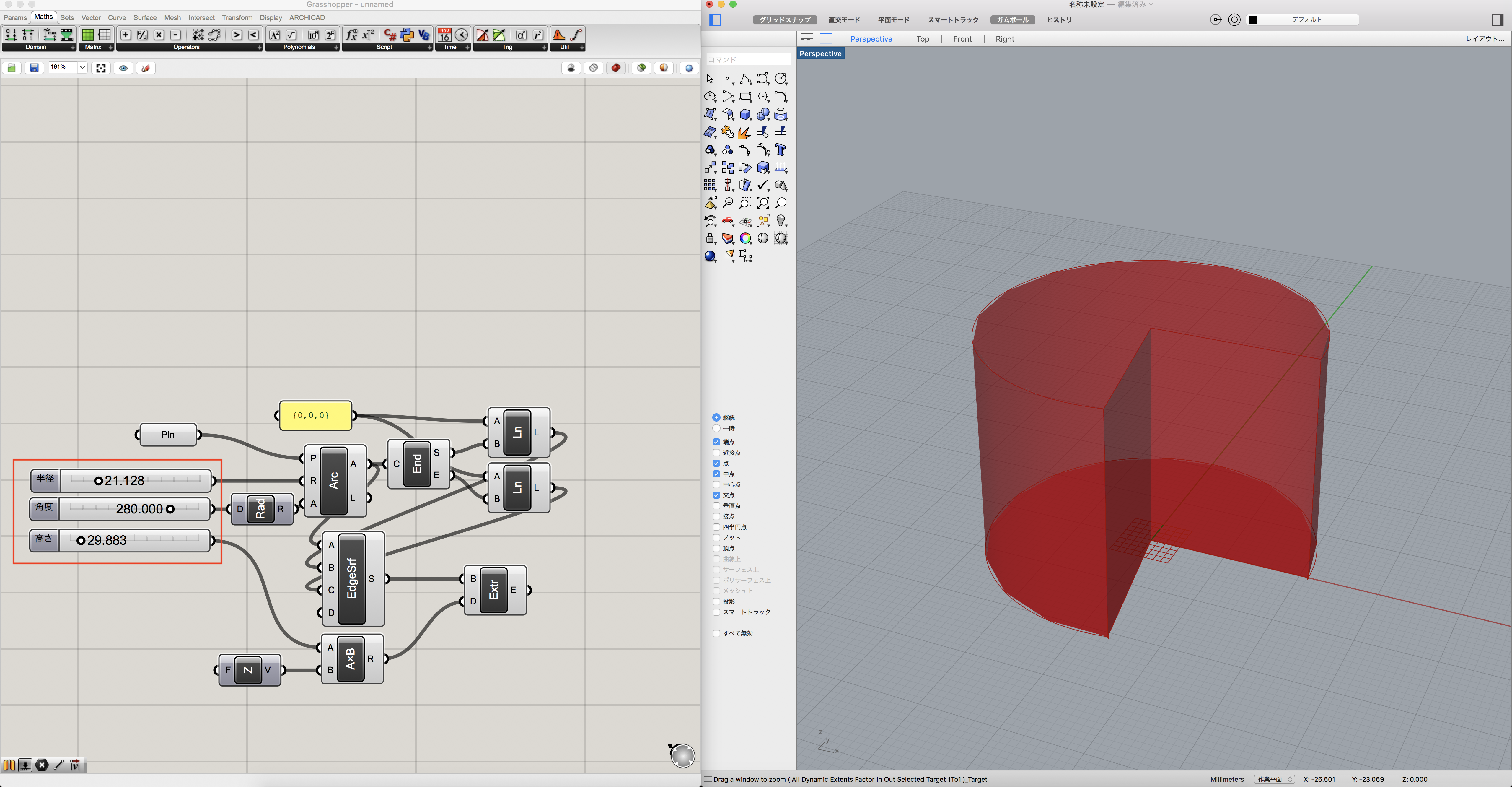
Grasshopperって初心者の方がひらくとそのコンポーネントの多さにめいってしまいますよね?
めっちゃくちゃ多くて大変やなぁ、、、、、と、僕も結構思ってます。コンポーネント多いし入力データ種類とかもあるしもう大変!
そこで今回は、Grasshopperのよく使うコンポーネント、便利な基本のコンポーネントをいくつかピックアップしてみました。是非役立ててもらえると嬉しいです!
(GrasshopperにはRhinocerosと共通するコンポーネントも多いので、Grasshopper主体のコンポーネントに絞って紹介します)
[PR]
Panel
多分一番使います。。。。。要は自由入力・出力フォームみたいなモノ。
数字や文字を入力してインプット端子につないだり、
アウトプット端子につないで内部データを確認することができます。
[求人情報]
Number Slider
変数の入力用です。数値の入力に関して、数直線を代入することができます。
スマホの音量バーみたいに数直線のつまみを動かして形態を操作できるので、パラメトリックデザインの必需品といえます!
Flatten & Graft
Rhinocerosには「データ構造」というシステムがあり、データ構造を操ることで様々にコマンドを操作できます。簡単に概説すると、この様な感じ。数学の行列の様なシステムです。
Graftはデータツリーの根元を一段階増やすコンポーネント、Flattenはデータツリーを全て平らにし、1つのリストにするコンポーネントです。
Param Viewer
上のデータ構造をこの様に視覚化してくれる出力用コマンドがParam Viewerです。Panelでもデータ構造がわからないことはないのですが、データが複雑になってくるとこちらの方が使いやすいです。
Tree Item
データツリーの中から1つのデータを抽出するのがこのコマンド。左側からデータツリーのパスとインデックス({0;2;14}などの、データにつけられた番地の様なものです。Panelで見るとよくわかります)を指定し、出力側から指定したデータを取り出せます。
以上、使えると便利なコンポーネント5選でした!どんどんGrasshopperに慣れて行きましょう!